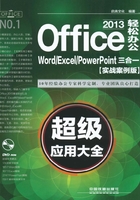
6.3 为文档添加页眉和页脚
页眉和页脚主要用来显示文档的附加信息,如插入日期、时间、页码及公司名称等。在实际操作中,插入页眉、页脚和页码除了便于阅读外,还能起到美化文档的作用。
本节将通过编排“茶文化节企划书”文档为例,讲解添加页眉和页脚的相关操作。
\素材\第6章\茶文化节企划书.docx
\效果\第6章\茶文化节企划书.docx
【实例6.3】制作茶文化节企划书【营销】
由于茶文化节即将到来,企业需要制作一份企划书,用以规划和宣传茶文化节,针对这一目的,市场部小刘制作了“茶文化节企划书”文档,由于文档有很多不同的页面,所以为了更加方便阅读和美化文档,可以为其添加页眉和页脚,如图6-25所示。

图6-25 茶文化节企划书的部分效果展示
6.3.1 设置首页和奇偶页的位置
由于茶文化企划书页面较多,而且展示的内容也是多方面的,为了使其更加美观,可以为其设置不同效果的页眉和页脚,这里通过设置首页和奇偶页的位置来实现,其具体操作如下。
【思路分析】

Step 01 打开文档,在文档的任意页面的页眉区域双击,进入页眉和页脚编辑状态,如图6-26所示。
Step 02 在激活的“页眉和页脚工具设计”选项卡的“选项”组中,勾选“首页不同”复选框,如图6-27所示。

图6-26 进入到页眉和页脚编辑状态

图6-27 设置首页不同和奇偶页不同
Step 03 在“位置”组中,分别设置页面顶端距离和页面底端距离的数值,如图6-28所示。
Step 04 设置完成后,在“关闭”组中单击“关闭页眉和页脚”按钮,退出页眉和页脚编辑状态,如图6-29所示。

图6-28 设置页眉和页脚的位置

图6-29 退出页眉和页脚编辑状态
6.3.2 在文档中插入页眉和页脚
为了能提醒客户和合作单位茶文化节的举办时间,可以在页眉中添加茶文化节的举办时间。同时,为了可以在这次活动中对主办方进行宣传推广,可以在页脚中添加主办方的单位名称,其具体操作如下。
【思路分析】

Step 01 切换到“插入”选项卡中,在“页眉和页脚”组中单击“页眉”下拉按钮,选择“空白”选项,如图6-30所示。
Step 02 单击插入页眉中的标题属性块,直接输入相应文本,并设置文本的字体格式为“微软雅黑、五号”,如图6-31所示。

图6-30 插入页眉

图6-31 在页眉中输入文本并设置格式
Step 03 将鼠标光标定位到目标位置上,在“页眉和页脚工具设计”选项卡的“导航”组中,单击“转至页脚”按钮,如图6-32所示。
Step 04 在页脚的相应位置输入“主办方:逸香茶室”文本,并为其设置字体格式和段落格式,如图6-33所示。

图6-32 转至页脚

图6-33 在页脚中输入文本
Step 05 在“页眉和页脚工具设计”选项卡的“插入”组中,单击“图片”按钮,如图6-34所示。
Step 06 在打开的“插入图片”对话框中,选择“1.jpg”文件,单击“插入”按钮,如图6-35所示。

图6-34 打开“插入图片”对话框

图6-35 插入图片
Step 07 在“图片工具格式”选项卡的“大小”组中,设置图片的高度和宽度,如图6-36所示。
Step 08 单击“页眉和页脚工具设计”选项卡,在“关闭”组中单击“关闭页眉和页脚”按钮,如图6-37所示。

图6-36 调整图片的高度和宽度

图6-37 退出页眉和页脚编辑状态
6.3.3 删除页眉中的横线
由于在茶文化企划书中添加了页眉信息,此时页眉中会自动出现一条横线,因为这根横线影响了整个文档的美观,所以需要将其删除。
其具体操作是:进入页眉和页脚编辑状态,在页眉中选择所有的段落标记,在“开始”选项卡的“段落”组中,单击“边框”下拉按钮,选择“无框线”选项,退出页眉和页脚编辑状态,即可查看页眉中的横线被删除,如图6-38所示。

图6-38 选择无框线(左图)和查看删除效果(右图)
6.3.4 在页脚处插入页码
因为茶文化企划书需要打印出来,所以小刘就在文档的页脚中间添加了页码,从而方便对企划书进行排序和翻阅,其具体操作如下。
【思路分析】

Step 01 进入页眉和页脚编辑状态,将文本插入点定位到页脚的相应位置,如图6-39所示。
Step 02 在“页眉和页脚”组中单击“页码”下拉按钮,选择“当前位置→普通数字”选项,如图6-40所示。

图6-39 定位文本插入点

图6-40 在页眉中输入文本并设置格式
Step 03 在插入的页码左侧和右侧分别输入“第”和“页”,在“关闭”组中单击“关闭页眉和页脚”按钮,如图6-41所示。

图6-41 编辑页码
提示:使用快捷键退出页眉和页脚编辑状态
在Word 2013中,完成对页眉和页脚的编辑操作后,用户可以直接按【Esc】键快速退出页眉和页脚的编辑状态。
相关链接 在页脚中添加文档制作时间
页脚中除了可以添加说明文字和页码外,还可以插入文档的制作时间,并且可以直接通过插入日期和时间功能来实现。
其具体操作是:将鼠标光标定位于目标位置,在“页眉和页脚工具设计”选项卡的“插入”组中,单击“日期和时间”按钮,在打开的“日期和时间”对话框中选择一种日期样式选项,单击“确定”按钮即可,如图6-42所示。

图6-42 添加文档制作时间